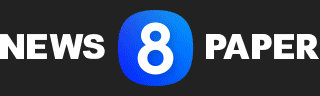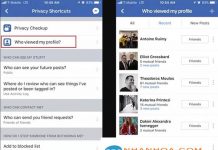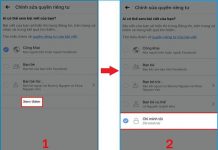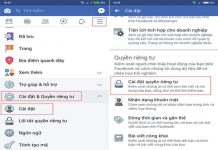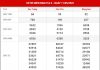Cách đăng nhập Zalo trên máy tính là một tính năng rất hữu ích để bạn có thể sử dụng ứng dụng Zalo một cách tiện lợi và nhanh chóng.
Zalo Web là gì?
Zalo Web là một phiên bản Zalo được thiết kế dành riêng cho trình duyệt web. Nó cho phép người dùng sử dụng ứng dụng Zalo trên máy tính một cách dễ dàng và tiện lợi. Zalo Web cung cấp đầy đủ các tính năng của Zalo trên điện thoại di động. Giúp người dùng dễ dàng quản lý và truy cập vào các cuộc trò chuyện của mình trên cả hai thiết bị.
Zalo Web có giao diện đơn giản và dễ sử dụng nó cũng tương tự như giao diện Zalo trên điện thoại di động. Zalo Web giúp người dùng dễ dàng thao tác và tìm kiếm các tính năng của ứng dụng.
Ngoài ra, Zalo Web còn hỗ trợ nhiều ngôn ngữ khác nhau gồm tiếng Việt, tiếng Anh, tiếng Nhật và tiếng Hàn, giúp người dùng sử dụng ứng dụng Zalo một cách dễ dàng và tiện lợi hơn.
Với Zalo Web, người dùng có thể sử dụng tất cả các tính năng của Zalo như chat, gọi điện, chia sẻ hình ảnh và tập tin, cập nhật trạng thái và thông tin cá nhân. Ngoài ra, Zalo Web còn hỗ trợ tính năng đồng bộ tin nhắn giữa Zalo trên điện thoại và Zalo Web trên máy tính, giúp người dùng dễ dàng quản lý và truy cập vào các cuộc trò chuyện của mình trên cả hai thiết bị.
Cách đăng nhập Zalo trên máy tính
Cách đăng nhập Zalo trên máy tính qua trình duyệt web
Bước 1: Truy cập vào trang web của Zalo
Để đăng nhập Zalo trên máy tính thông qua trình duyệt web, bạn cần truy cập vào trang web của Zalo tại địa chỉ: zalo.me.
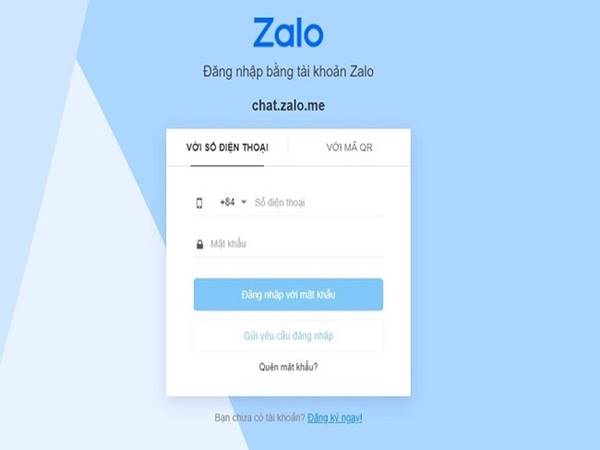
Bước 2: Nhập số điện thoại và mật khẩu
Sau khi truy cập vào trang web của Zalo bạn cần nhập số điện thoại và mật khẩu của mình để đăng nhập vào tài khoản Zalo. Nếu bạn chưa có tài khoản Zalo thì bạn có thể đăng ký tại đây.
Bước 3: Xác nhận đăng nhập
Sau khi nhập đúng số điện thoại và mật khẩu của mình, bạn cần nhấn nút “Đăng nhập” để xác nhận việc đăng nhập vào tài khoản Zalo trên máy tính.
Cách đăng nhập Zalo thông qua phần mềm Zalo
Bước 1: Tải và cài đặt phần mềm Zalo trên máy tính
Để đăng nhập Zalo trên máy tính thông qua phần mềm Zalo, bạn cần tải và cài đặt phần mềm Zalo trên máy tính của mình. Phần mềm Zalo có thể được tải về từ trang chủ của Zalo hoặc từ các trang web tải phần mềm.
Bước 2: Nhập số điện thoại và mật khẩu
Sau khi cài đặt phần mềm Zalo trên máy tính, bạn cần nhập số điện thoại và mật khẩu của mình để đăng nhập vào tài khoản Zalo trên máy tính.
Bước 3: Xác nhận đăng nhập
Sau khi nhập đúng số điện thoại và mật khẩu của mình, bạn cần nhấn nút “Đăng nhập” để xác nhận việc đăng nhập vào tài khoản Zalo trên máy tính.
Các lưu ý khi đăng nhập Zalo trên máy tính
Kiểm tra kết nối Internet
Trước khi đăng nhập Zalo trên máy tính, bạn cần kiểm tra kết nối Internet của mình để đảm bảo rằng máy tính của bạn đã kết nối với mạng.
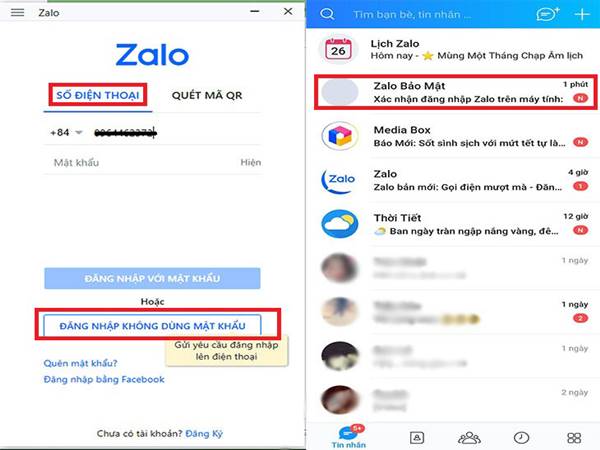
Sử dụng tài khoản Zalo chính chủ
Khi đăng nhập Zalo trên máy tính, bạn cần sử dụng tài khoản Zalo chính chủ của mình để đảm bảo tính bảo mật cho tài khoản của bạn.
Cập nhật phiên bản mới nhất
Để sử dụng ứng dụng Zalo trên máy tính một cách tốt nhất, bạn cần cập nhật phiên bản mới nhất của phần mềm Zalo trên máy tính của mình.
Không chia sẻ thông tin tài khoản
Khi đăng nhập Zalo trên máy tính, bạn không nên chia sẻ thông tin tài khoản của mình cho người khác để tránh bị lộ thông tin cá nhân.
Xem thêm: Cách bật bong bóng chat Zalo đơn giản, hiệu quả nhất
Xem thêm: Gửi định vị qua Zalo – Cách đơn giản để theo dõi và bảo vệ tài sản
Với những chia sẻ ở trên bạn có thể thấy cách đăng nhập Zalo trên máy tính là rất đơn giản và tiện lợi. Hy vọng bài viết này doisongxahoi.net đã giúp bạn hiểu rõ hơn về cách đăng nhập Zalo trên máy tính và sử dụng ứng dụng Zalo một cách tốt nhất.